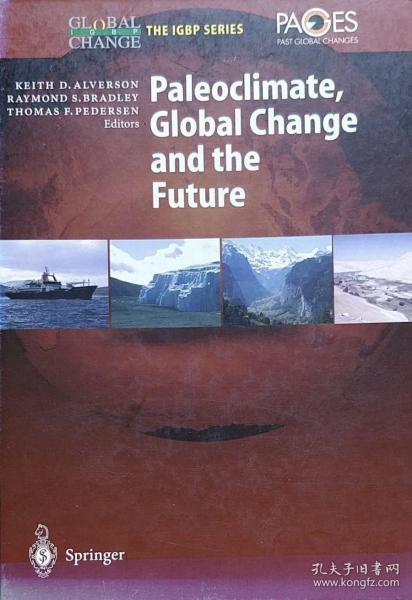
在数据分析的世界里,R语言的ggplot2包堪称是作图界的天花板。今天,我就来分享一个特别实用的小技巧——如何给ggplot2生成的分面图添加注释。
作为一名数据爱好者,我一直对数据可视化的魅力着迷。最近在学习GlobalChangeBiology时,偶然发现了一个非常有趣的需求:如何让分面图更加直观、信息量更丰富?答案就是——为每个分面添加个性化的注释!
一、为什么需要分面注释?
想象一下,当我们面对一组复杂的数据集时,使用ggplot2的facet_wrap()或facet_grid()函数可以轻松地将数据划分为多个子图。但问题来了,这些子图虽然各自独立,却没有明确的解释说明,这就容易让读者一头雾水。通过添加注释,我们可以清晰地标明每个分面的重点内容,从而提升图表的可读性。
二、准备工作
在开始之前,我们需要确保已经安装并加载了必要的R包:
install.packages("ggplot2")
library(ggplot2)接下来,准备一份简单的数据集作为示例。假设我们有一组关于不同城市气温变化的数据:
data <- data.frame(
City = c("Beijing", "Shanghai", "Guangzhou", "Chengdu"),
Month = rep(1:4, times = 4),
Temperature = c(5, 8, 12, 15, 10, 13, 16, 19, 15, 18, 22, 25, 12, 15, 18, 21)
)三、绘制基础分面图
首先,我们先创建一个基本的分面图:
base_plot <- ggplot(data, aes(x = Month, y = Temperature)) +
geom_point() +
facet_wrap(~City)
print(base_plot)这一步完成后,我们会得到一张按城市划分的点线图。不过,目前它还缺少一些关键的信息标注。
四、添加注释的魔法时刻
为了让图表更具吸引力,我们需要引入geom_text()函数。这个函数可以帮助我们在指定位置添加文本注释。例如:
annotated_plot <- base_plot +
geom_text(data = data.frame(City = c("Beijing", "Shanghai", "Guangzhou", "Chengdu"),
Month = c(2, 3, 1, 4),
Temperature = c(10, 15, 20, 22),
Label = c("Cold", "Warm", "Hot", "Mild")),
aes(label = Label), vjust = -0.5)
print(annotated_plot)在这里,我们通过创建一个新的数据框,定义了每个分面中注释的具体位置和内容。最后,通过调整vjust参数,确保注释不会与数据点重叠。
五、进阶技巧:自定义样式
为了让注释更加醒目,我们可以进一步定制其外观。例如,改变字体大小、颜色或背景:
styled_plot <- annotated_plot +
theme_bw() +
theme(panel.grid = element_blank()) +
geom_text(aes(label = Label), color = "blue", size = 5, fontface = "bold")
print(styled_plot)经过这一番操作后,我们的分面图不仅美观大方,还能精准传达信息。
六、总结
通过今天的分享,相信大家已经掌握了如何用R语言ggplot2为分面图添加注释的技能。无论是学术研究还是商业报告,这样的图表都能让你的数据故事更加生动有趣。如果你也想尝试更多高级功能,不妨深入探索ggplot2的文档,说不定会有意想不到的惊喜哦!
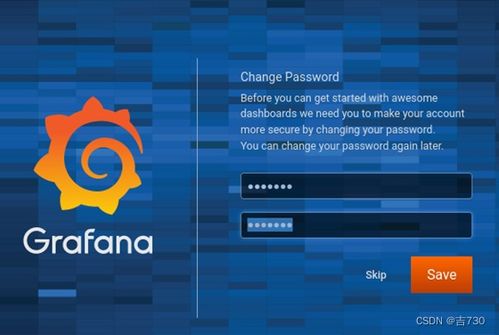
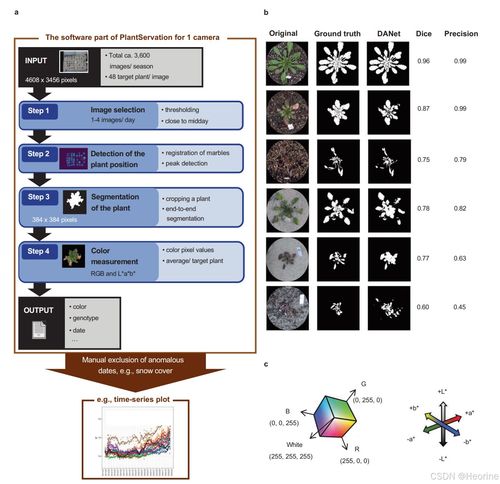
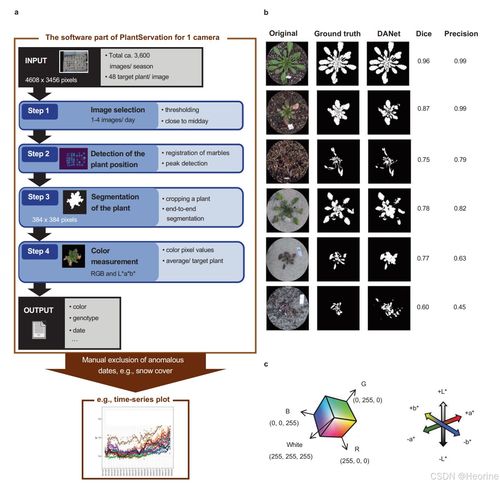
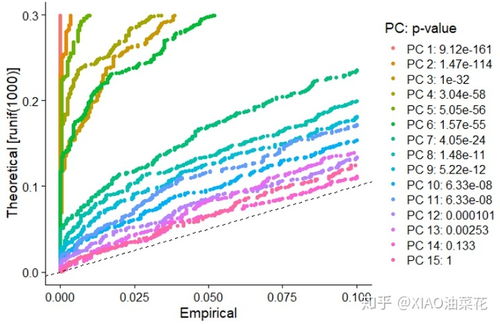
发表评论 取消回复